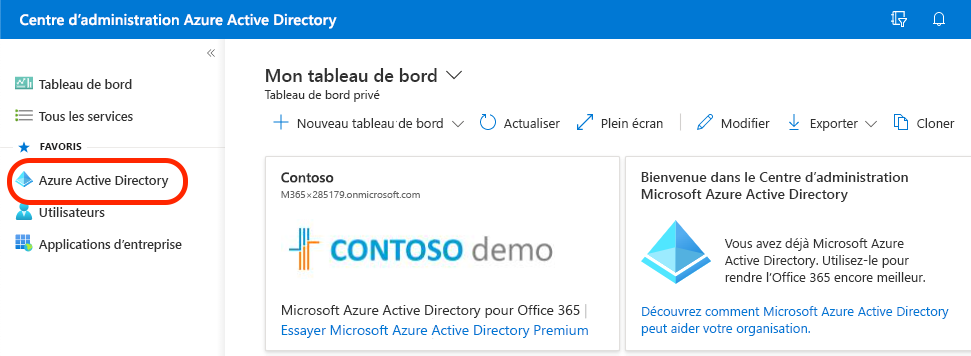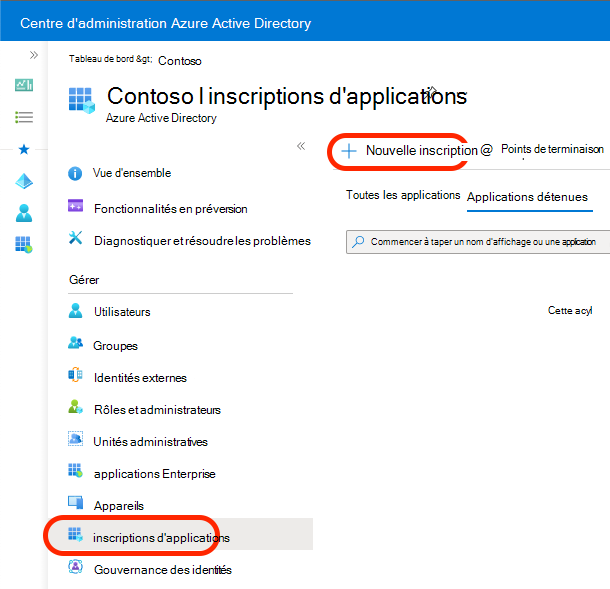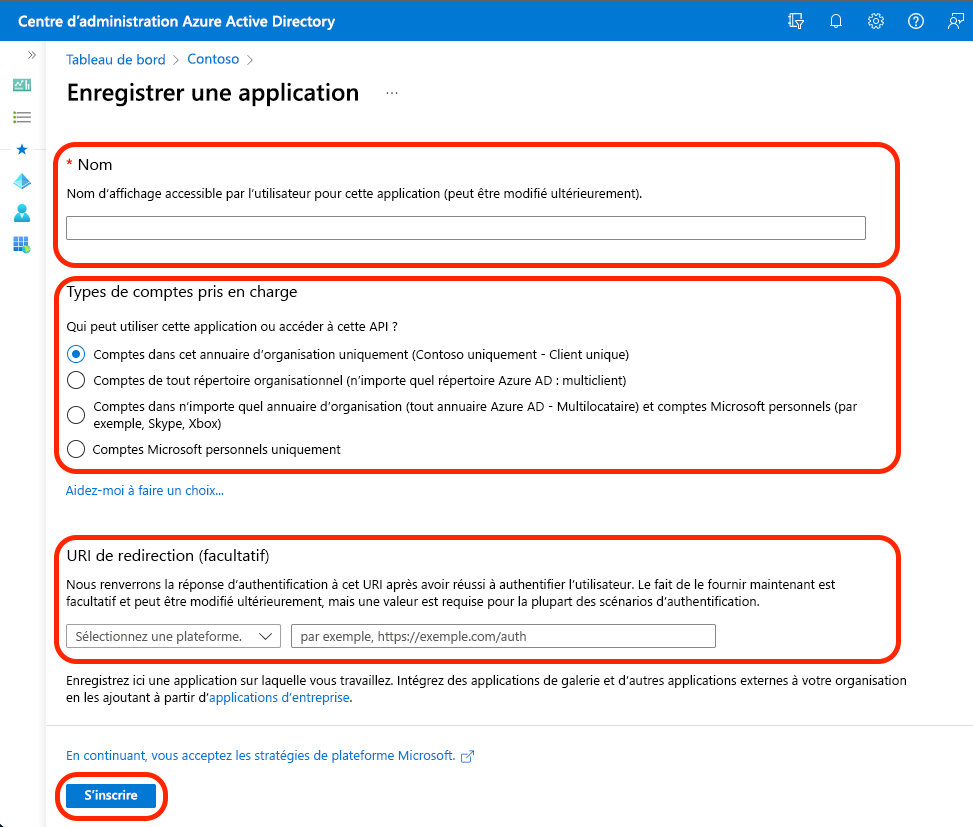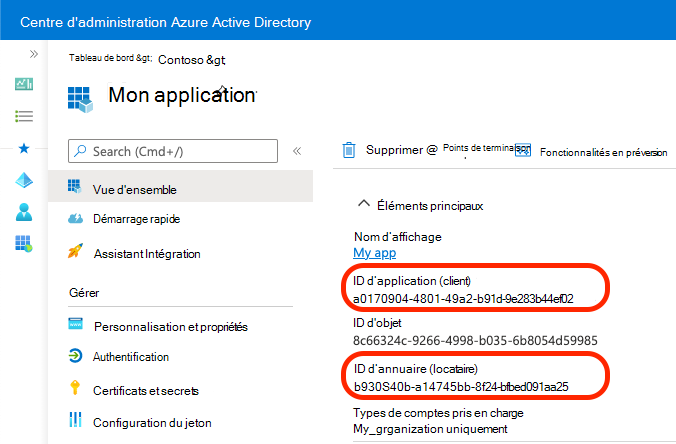Exercice - Configurer une application Microsoft Entra pour se connecter à Microsoft 365
Dans ce module, vous allez afficher les e-mails d’un utilisateur récupérés à partir de Microsoft 365 à l’aide de Microsoft Graph. Avant cela, il doit se connecter à votre application à l’aide de son compte Microsoft 365. Ensuite, à l’aide d’OAuth, vous récupérez un jeton d’accès pour votre application. Ce jeton d’accès vous permet d’appeler Microsoft Graph et de récupérer des données de Microsoft 365 pour le compte de l’utilisateur.
Pour commencer, vous inscrivez votre application Microsoft 365 en créant une inscription d’application dans l’ID Microsoft Entra. Pour ce module, vous avez besoin d’une application avec ces paramètres :
- Nom : mon application
- Plate-forme :Application à page unique (SPA)
- Types de comptes pris en charge : comptes de cet annuaire d’organisation uniquement (locataire unique)
-
URI de redirection :
http://localhost:8080 -
Autorisations d'accès d’API : Microsoft Graph
User.Read(délégué)
Créez une inscription d’application Microsoft Entra en procédant comme suit :
Dans le navigateur web, accédez au Centre d’administration Microsoft Entra (https://aad.portal.azure.com).
Dans le menu, sélectionnez ID Microsoft Entra.
Sélectionner les inscriptions d’applications.
Créez une inscription d’application en sélectionnant Nouvelle inscription.
Dans l’écran Inscrire une application, entrez les valeurs suivantes :
- Nom : entrez le nom de votre application.
- Types de comptes pris en charge : sélectionnez Comptes dans cet annuaire d’organisation uniquement (client unique).
-
URI de redirection (facultatif) : sélectionnez Application à page unique (SPA) et entrez
http://localhost:8080. - Sélectionnez Inscrire.
Une fois votre application inscrite, sélectionnez Vue d’ensemble.
Copiez l’ID d' ID de l’application (client) et ID d’annuaire(client), puis enregistrez les valeurs quelque part. Vous en aurez besoin dans les étapes à venir.